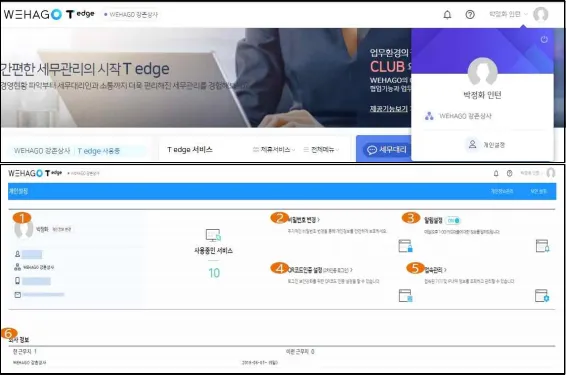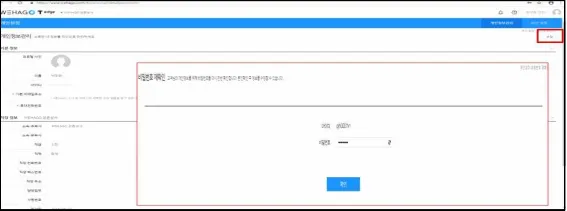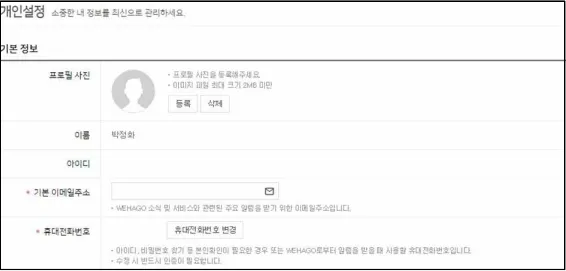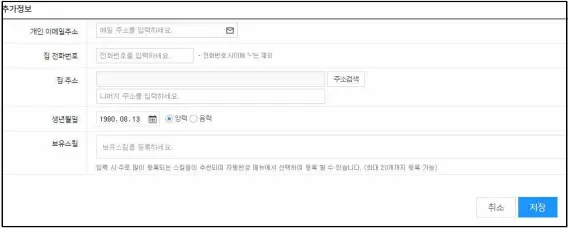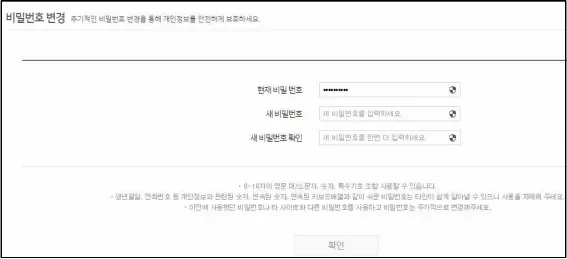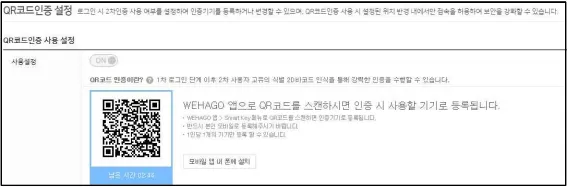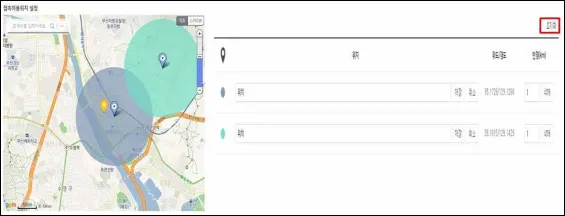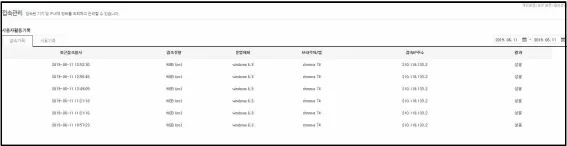개인정보관리
•
WEHAGO T edge 서비스 메인화면의 오른쪽 위쪽의 본인 이름 영역을 선택하면 보이는 개인설정
기능을 이용해 ‘개인정보관리’나 ‘보안설정’ 할 수 있습니다.
1.
개인정보관리 : WEHAGO T edge에 접속한 사용자의 개인정보를 확인·수정할 수 있습니다.
2.
비밀번호 변경 : WEHAGO T edge의 비밀번호를 변경합니다.
3.
알림 설정 : WEHAGO T edge 알림을 설정할 수 있습니다.
4.
QR코드 인증설정 : QR코드 설정을 통하여 보다 강력한 인증을 수행할 수 있습니다.
5.
접속관리: 사용자의 접속기록을 확인할 수 있습니다.
6.
회사정보 : 사용자가 소속된 회사 및 근무일수를 확인할 수 있습니다.
•
개인정보를 수정하는 경우 오른쪽 위의 수정 버튼을 클릭한 다음 비밀번호를 다시 한번 더 확인 후 정보를 변경할 수 있습니다.
기본정보
직장정보
추가정보
보안설정
비밀번호 변경
QR코드인증 설정
•
2차(QR코드)인증 사용설정을 사용(ON)으로 변경하면, WEHAGO T edge에 로그인할 때 먼
저 아이디와 비밀번호(패스워드)로 1차 로그인을 한 다음 등록된 모바일 인증기기를 이용하여
QR코드를 인식시킴으로서 강력한 보안 설정을 할 수 있습니다.
•
인증기기 변경 버튼을 클릭하면 QR코드가 생성됩니다.
•
등록할 모바일 기기에 WEHAGO 앱(App)을 설치하고 QR코드를 스캔하면 인증기기가 등록
됩니다.
반드시 본인 명의의 모바일에서 등록해야 하며, 사용자당 1개의 기기만 등록 가능합니다.
•
QR코드 인증을 사용(ON)으로 설정한 후 접속허용 위치를 설정할 수 있습니다.
•
접속허용 위치를 설정하는 경우 허용된 위치에서만 WEHAGO T edge에 접속할 수 있어 보
안을 한단계 더 강화할 수 있습니다.
•
최초 화면 조회를 하면 현재 위치가 표시되며, 접속을 허용할 위치를 검색하여 선택합니다.
•
위치 이름과 허용 범위(반경 km)을 설정합니다.(최대 10개까지 가능)
•
기존 위치를 모두 삭제하고자 하는 경우 초기화를 통해 전체 삭제할 수 있습니다.
접속 허용 위치가 설정되어있지 않으면 위치에 상관없이 모든 곳에서 접속이 허용됩니다.
접속관리